Über das Account Management Portal (AMP) von Trimble können Sie festlegen, welche Geräte für Ihr SketchUp-Konto autorisiert sein sollen.
So verwalten Sie Ihre Aktivierungen:
Navigieren Sie zum Abschnitt "My Products" (Meine Produkte).
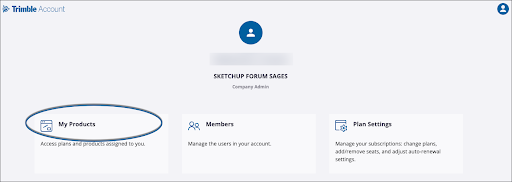
- Klicken Sie auf View Included Applications (Enthaltene Anwendungen anzeigen). Es wird eine Liste aller Produkte angezeigt, die in Ihrem Abonnement enthalten sind.
Navigieren Sie zur SketchUp-Kachel und klicken Sie auf Manage Devices (Geräte verwalten).

Das Fenster "Confirm Deauthorization" (Deautorisierung bestätigen) wird angezeigt.

Klicken Sie auf Deauthorize All (Alle deautorisieren). Es wird eine Meldung angezeigt, die Sie darüber informiert, dass die Änderungen vorgenommen wurden.
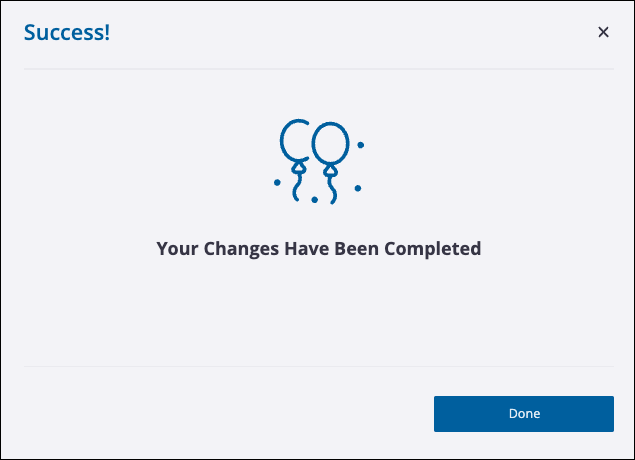
- Klicken Sie auf Done (Fertig).
- Klicken Sie auf Ihr Profilsymbol in der oberen rechten Ecke und wählen Sie Sign Out (Abmelden) aus.
- Wenn Sie SketchUp auf einem Gerät geöffnet hatten, bevor Sie alle Geräte deautorisiert haben, müssen Sie die Anwendung schließen, neu starten und sich dann mit Ihrer Trimble-ID erneut anmelden.
Tipp: Wenn Sie weiterhin eine Fehlermeldung erhalten, stellen Sie sicher, dass Sie von allen Anwendungen abgemeldet sind, die Ihre Trimble-ID verwenden, und versuchen Sie es erneut. Sehen Sie sich dafür auch dieses Schritt-für-Schritt-Video an: